如何将excel菜单栏取消隐藏 excel功能栏取消隐藏设置方法
更新时间:2022-08-02 14:02:51作者:xinxin
每次在办公中使用excel表格工具进行数据整理的时候,打开文件时最上方往往会显示相应的功能栏,方便用户进行设置,可是有些用户的电脑在打开excel表格后上方的菜单栏总是会隐藏起来,对此如何将excel菜单栏取消隐藏呢?今天小编就来告诉大家excel功能栏取消隐藏设置方法。
具体方法:
1、打开Excel表格,看到菜单栏和工具栏全部被隐藏了。
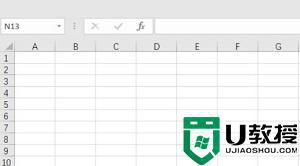
2、找到右上角的【↑】图标并点击。
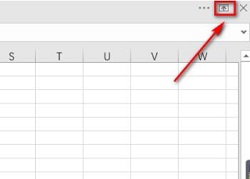
3、在弹出的下拉菜单中点击【显示选项卡】。
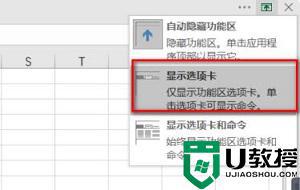
4、然后菜单栏的选项卡就全部显示出来啦。
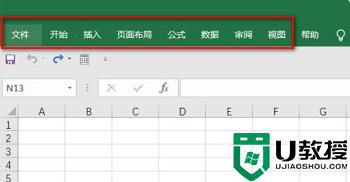
以上就是关于excel功能栏取消隐藏设置方法了,有需要的用户就可以根据小编的步骤进行操作了,希望能够对大家有所帮助。
如何将excel菜单栏取消隐藏 excel功能栏取消隐藏设置方法相关教程
- Win11如何取消任务栏隐藏?Win11取消任务栏隐藏的方法
- EXCEL隐藏了行和列怎么取消隐藏?
- excel编辑栏怎么全部隐藏 excel表格功能栏的隐藏功能在哪里
- 新版steam怎么取消隐藏游戏 新版steam隐藏的游戏如何取消隐藏
- excel怎么取消隐藏的行和列 excel怎么一键把隐藏的列表显示出来
- excel工具栏隐藏了怎么恢复?excel工具栏隐藏后如何调出来固定教学
- excel怎么取消隐藏的行和列 excel怎么一键把隐藏的列表显示出来
- 如何在Windows11上隐藏任务栏?Windows11上隐藏任务栏方法
- u盘怎么取消隐藏分区|u盘取消分区的方法
- qq输入法状态栏怎么隐藏 qq输入法隐藏状态栏的方法
- 5.6.3737 官方版
- 5.6.3737 官方版
- Win7安装声卡驱动还是没有声音怎么办 Win7声卡驱动怎么卸载重装
- Win7如何取消非活动时以透明状态显示语言栏 Win7取消透明状态方法
- Windows11怎么下载安装PowerToys Windows11安装PowerToys方法教程
- 如何用腾讯电脑管家进行指定位置杀毒图解

